كيفية إعداد عنوان بريد إلكتروني احترافي باستخدام Gmail و Google Workspace
نشرت: 2022-03-29غالبًا ما نتحدث عن أحد "الأشياء غير القابلة للتفاوض" الرئيسية التي نتحدث عنها ، وهي كيف أن تشغيل موقعك الخاص هو عامل رئيسي لأي عمل تجاري. ومع ذلك ، هناك شيء متأصل في هذه العملية نعتقد أنه أكثر أهمية: البريد الإلكتروني. على هذا النحو ، سترغب في إعداد عنوان بريد إلكتروني احترافي كإجراء أول تقريبًا. عند استخدام Gmail و Google Workspace ، تكون العملية سريعة.
إذا كان بإمكان الزائر الاتصال بك عبر البريد الإلكتروني ، فيمكنك الرد على استعلامه وفتح مربع الحوار. هذا له فوائد رائعة على طول السلسلة ، ويبني الولاء للعلامة التجارية والثقة والمزيد. إلى جانب عملية Google البديهية والمباشرة ، يمكنك الحصول على عنوان [البريد الإلكتروني المحمي] الخاص بك لتعزيز علامتك التجارية.
في هذه المقالة ، سنناقش كيفية استخدام Google Workspace لإعداد عنوان بريد إلكتروني احترافي. في النهاية ، ستكون قد تم إعداد كل شيء ، ولن يستغرق الأمر أكثر من 30 دقيقة.
كيفية إعداد عنوان بريد إلكتروني احترافي باستخدام Gmail و Google Workspace (في 4 خطوات)
ليس هناك الكثير من الخطوات التي يجب اتخاذها عند إعداد عنوان بريد إلكتروني احترافي باستخدام Google Workspace. ومع ذلك ، في بعض النقاط ، هناك بعض الاعتبارات الفنية التي يجب مراعاتها. فيما يلي الخطوات بشكل عام:
- قم بتشغيل معالج الإعداد لـ Google Workspace.
- تحقق من اسم المجال الخاص بك مع Google ، بحيث يمكنك ربط المجال الخاص بك بخادم البريد الإلكتروني الخاص بك.
- قم بتضمين مستخدمين آخرين لحساب Google Workspace الخاص بك ، على الرغم من أن هذه خطوة اختيارية.
- أضف سجلات MX داخل مسجل المجال الخاص بك لإكمال العملية وربط Google برسائل البريد الإلكتروني الخاصة بك.
إذا كان بعض هذا مربكًا ، فلا تقلق! سنعرض لك كل ما تحتاجه لإكمال المهمة وإعداد عنوان بريد إلكتروني احترافي باستخدام Google Workspace.
1. قم بتشغيل من خلال Google Workspace Account Creator
بالطبع ، ستحتاج إلى حساب Google Workspace مناسب لإنشاء خادم البريد الإلكتروني الخاص بك. قد يكون لديك هذا الحساب بالفعل ، لكننا سنقوم بتشغيل الأشياء كمستخدم جديد.
للبدء ، توجه إلى صفحة Google Workspace الرئيسية. بمجرد قراءة الصفحة هنا لمعرفة المزيد حول ما يمكن أن يفعله Google Workspace من أجلك ، انقر فوق الزر البدء الآن :

المعلومات التي ستحتاج إلى إدخالها مباشرة إلى الأمام. ومع ذلك ، ستلاحظ أن Google ستقدم أفضل تخمين (غالبًا ما يكون صحيحًا) في موقعك. إذا قررت اختيار أخرى ، فستعرض Google تحذيرًا بأن المنطقة المحددة غير قابلة للتغيير:
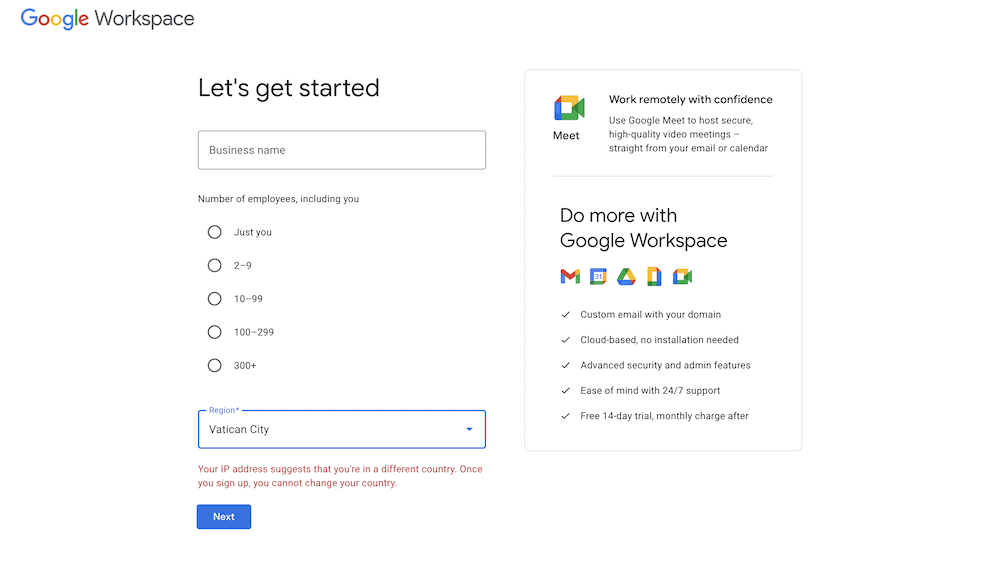
ستطلب منك الشاشة التالية إنشاء مسؤول ومالك أولي. في معظم الأحوال ستكون أنت:

عندما يتعلق الأمر بعنوان البريد الإلكتروني ، يمكنك اختيار إما عنوان شخصي في الوقت الحالي ، أو واحد قمت بإنشائه بالفعل لعملك.
بمجرد النقر فوق التالي ، سيتعين عليك إخبار Google ما إذا كان لديك بالفعل مجال لاستخدامه في عملية الإعداد. من الجيد أن يكون لديك واحدًا في مكانه قبل القيام بذلك ، لذا اتخذ منعطفًا إذا احتجت وعد إلى هذا عندما يكون لديك مجال جاهز للتشغيل:
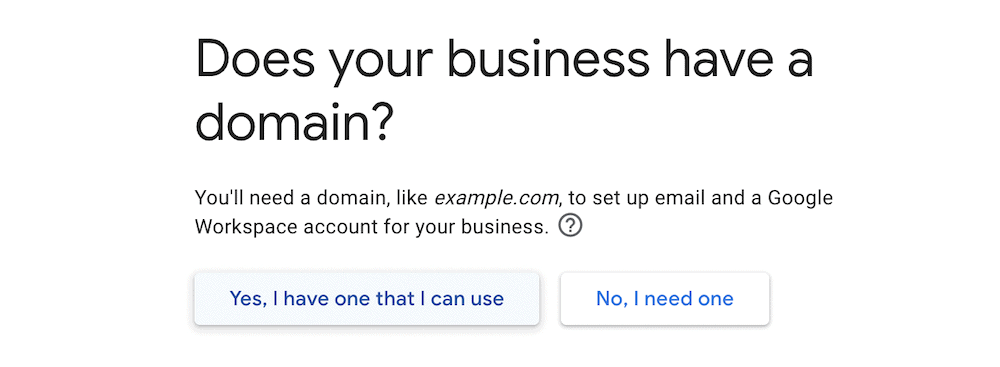
في الشاشة التالية ، ستحتاج إلى إدخال المجال الخاص بك في الحقل والنقر فوق للمتابعة:
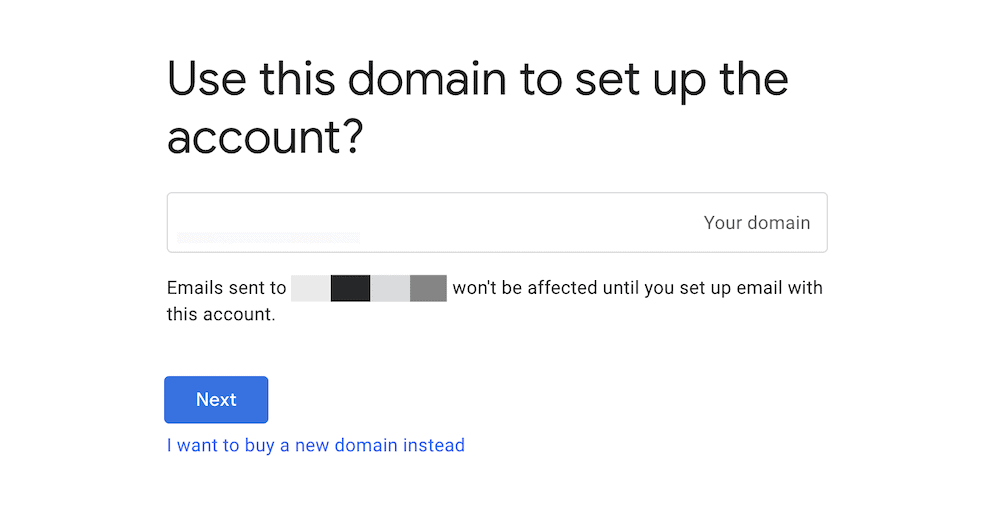
بعد بضع شاشتين لتأكيد ما إذا كنت ترغب في معرفة عروض Google الأخرى ، يجب عليك إدخال بيانات اعتماد حساب Google Workspace الخاص بك:
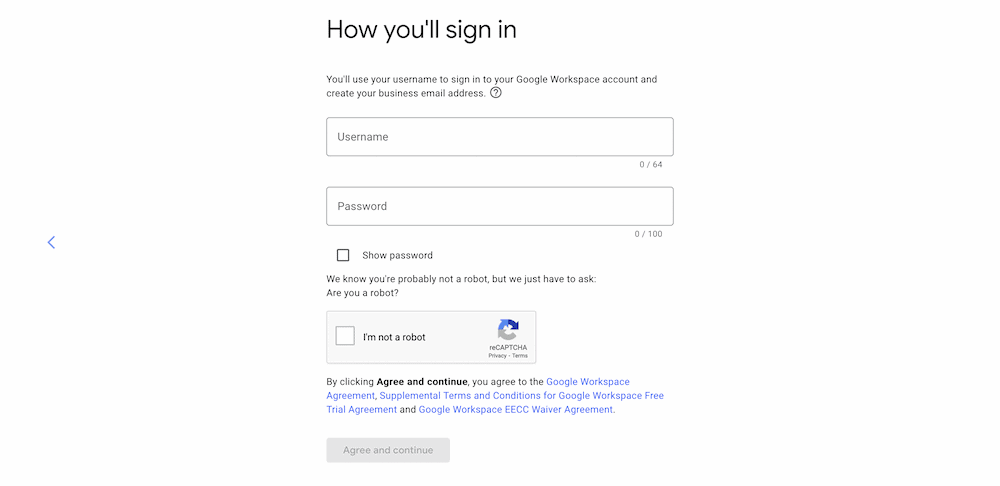
عندما تقوم بملء هذا والنقر فوق الزر موافق ومتابعة ، ستحتاج بعد ذلك إلى مراجعة خطة الدفع الخاصة بك. يتوفر Google Workspace على أساس تجريبي لمدة 14 يومًا ، وستحتاج إلى إدخال تفاصيل الدفع الخاصة بك قبل الانتهاء من الإعداد.
هذه هي الخطوة الأخيرة. عندما تؤكد ، ستصل إلى شاشة تسجيل الدخول المألوفة في Google ، حيث ستدخل بيانات الاعتماد الخاصة بك وتحقق من لوحة التحكم الخاصة بك.
2. تحقق من اسم المجال الخاص بك مع Google
بمجرد تسجيل الدخول إلى لوحة معلومات Google Workspace الخاصة بك ، سيكون لديك ثلاث خطوات أخرى للمتابعة. سترى أيضًا أوقات الإكمال لكل خطوة ، وهو أمر مفيد إذا كنت بحاجة إلى التخطيط مسبقًا:

الخطوة الأولى هي التحقق من اسم المجال الخاص بك مع Google لأسباب أمنية. للبدء ، انقر على رابط الحماية . سيؤدي هذا إلى ظهور شاشة منبثقة تحتوي على إرشادات حول كيفية التحقق من نطاقك. بالنسبة للجزء الأكبر ، ستكون هذه كافية ، ويمكنك المتابعة جنبًا إلى جنب مع Google.
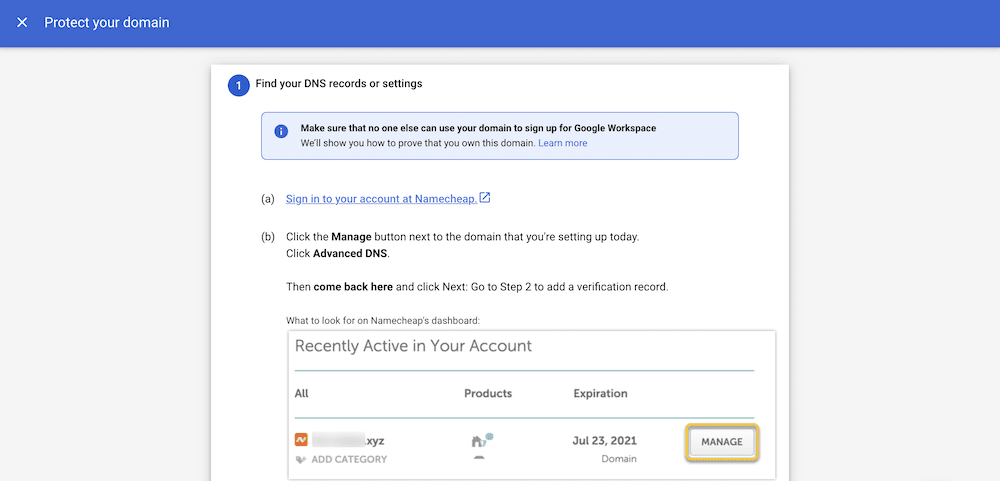
ومع ذلك ، قد ترغب في العمل داخل مضيف حسابك من أجل التحقق من المجال الخاص بك. يعد هذا ضروريًا في بعض الحالات ، وستقوم بذلك من خلال محرر خادم اسم المجال (DNS) للوحة الحساب التي اخترتها. سيكون هذا مختلفًا اعتمادًا على المضيف نفسه. سيستخدم الكثير من المضيفين cPanel ، وستجد الخيار الذي تحتاجه ضمن المجالات> محرر المنطقة :
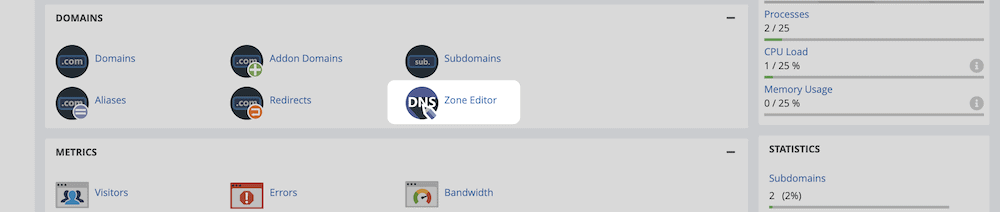
في الشاشة التالية ، حدد خيار إدارة لمجالك:
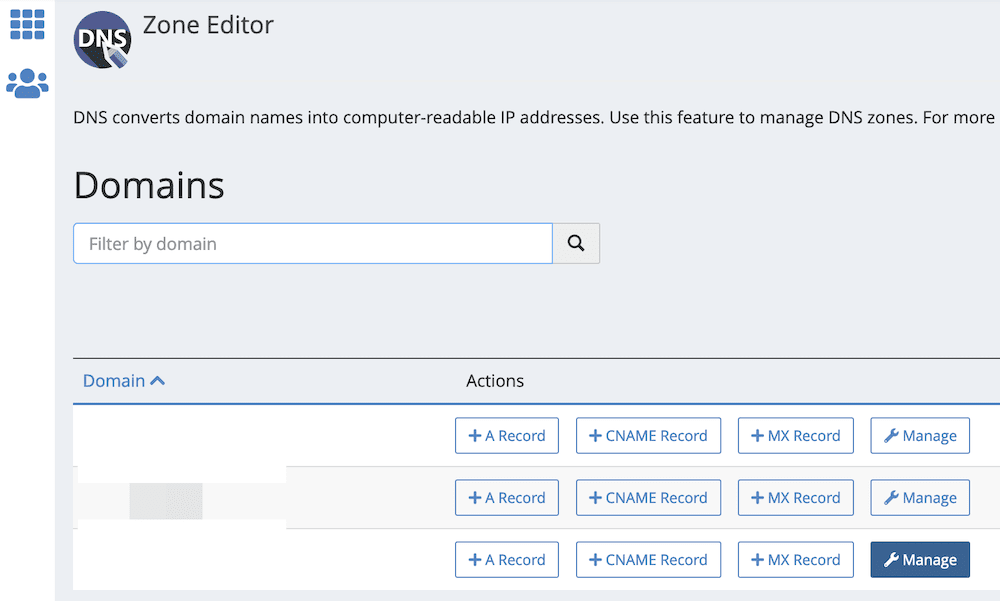
ستلاحظ زر إضافة سجل في الصفحة التالية. إذا قمت بالنقر فوق هذا ، يمكنك اختيار إضافة ملف TXT جديد:

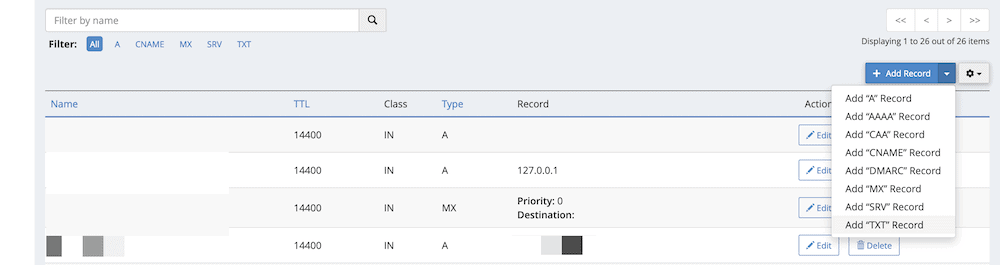
إذا قمت بالنقر فوق هذا الخيار ، فستتمكن من إضافة سجل جديد إلى DNS الخاص بك. القيم الثلاث الأولى التي تحتاجها هي كما يلي:
- الاسم: يجب أن يكون هذا اسم المجال الخاص بك.
- TTL: هناك الكثير من القيم النظرية لهذا ، ولكن يمكنك استخدام رقم متحفظ هنا ، مثل "86400".
- النوع: يمكنك ترك هذا كـ "TXT".
للحصول على القيمة الأخيرة ، سجل ، ارجع إلى Google Workspace ، وتحديدًا شاشة حماية نطاقك . إذا قمت بالتمرير لأسفل ، فستلاحظ قيمة TXT :
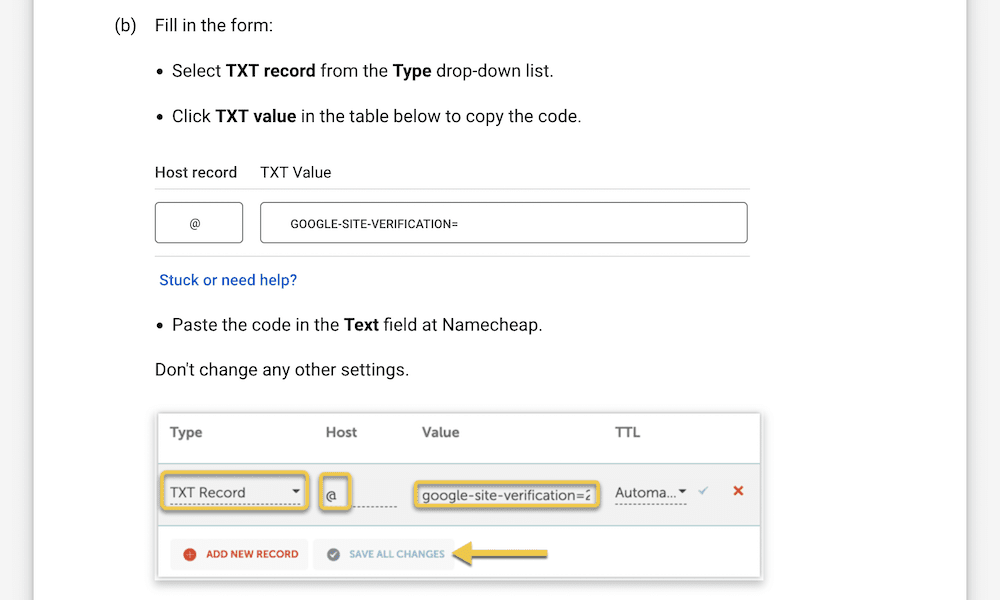
يجب عليك نسخ هذا ولصقه في حقل سجل محرر منطقة DNS. بمجرد القيام بذلك ، انقر فوق إضافة سجل ، ثم عد إلى مساحة عمل Google وانقر فوق رابط حماية المجال .
3. أضف مستخدمين جدد إلى حساب Google Workspace الخاص بك
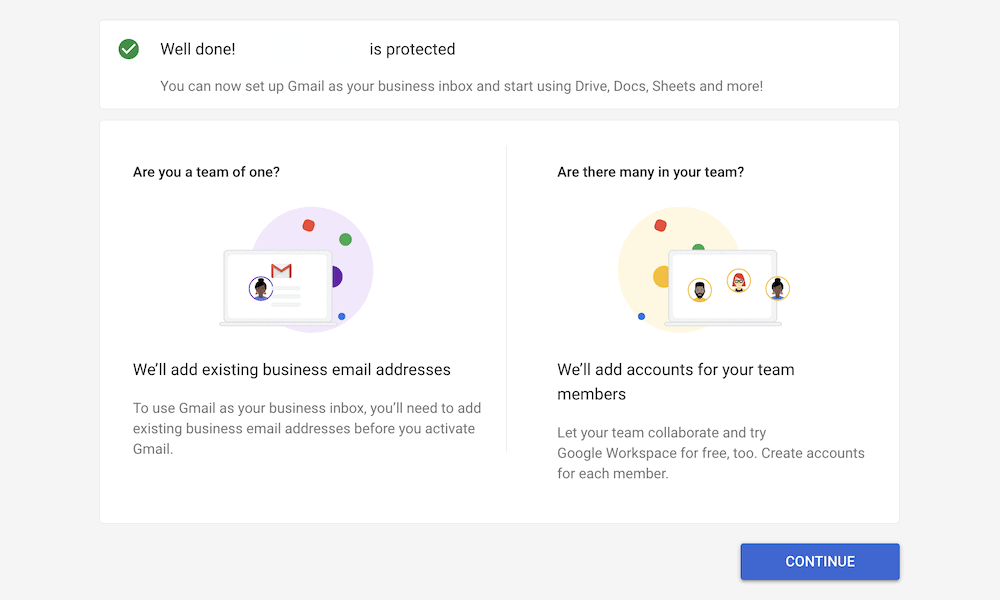
إذا اتبعت مع معالج الإعداد ، فإن الخطوة التالية اختيارية. بغض النظر عن عدد المستخدمين لحساب Workspace الخاص بك ، سوف تحتاج إلى النقر فوق الارتباط إنشاء للتشغيل من خلال هذه الخطوة:
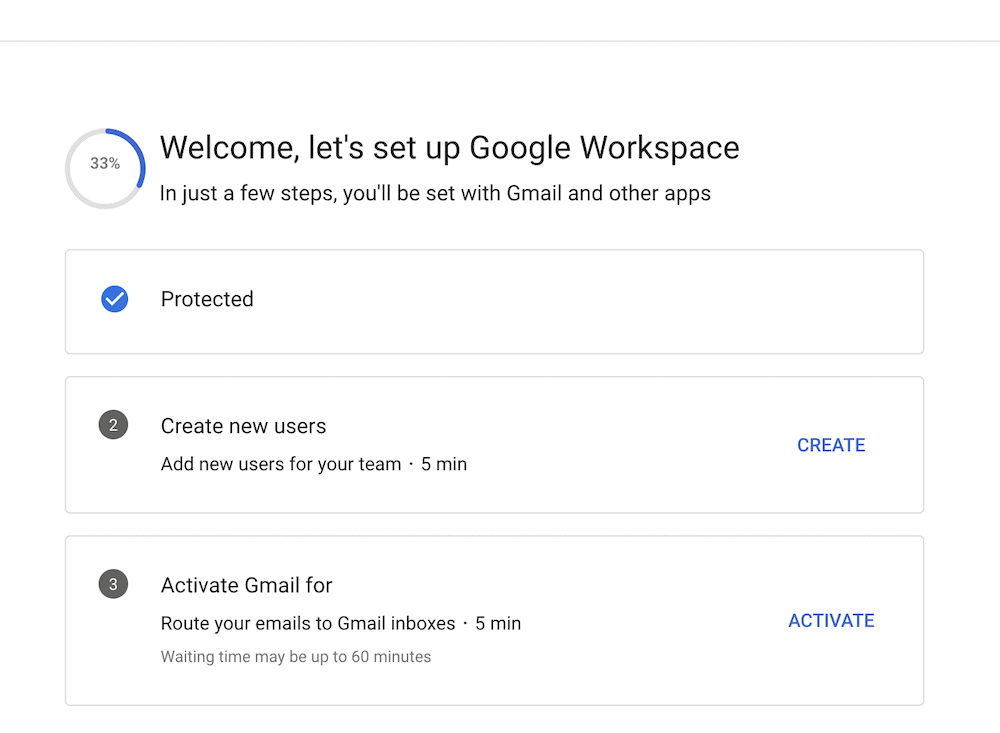
سينقلك هذا إلى شاشة إضافة مستخدمين . إذا لم يكن هذا الجزء من العملية قابلاً للتطبيق عليك ، فاضغط على متابعة . ومع ذلك ، يمكنك اختيار إضافة مستخدم آخر لمتابعة هذه العملية بدلاً من ذلك:

لاحظ أن هذه أيضًا هي الطريقة التي ستضيف بها أسماء مستعارة للبريد الإلكتروني إلى حسابك. على سبيل المثال ، قد ترغب في الحصول على معلومات ومرحبًا ومسؤول ومدفوعات وعناوين بريد إلكتروني أخرى محددة لموقعك. بمجرد حفظ المستخدمين ، يمكنك النقر فوق " متابعة " للانتقال إلى الشاشة التالية.
إذا اخترت عدم إضافة مستخدمين جدد في هذه المرحلة ، فلن ترى أن معالج الإعداد يكمل الخطوة. ومع ذلك ، لن يؤثر ذلك عليك من الانتقال إلى الخطوة الأخيرة - تنشيط Gmail لموقعك.
4. أضف سجلات تبادل البريد (MX) لإعداد عنوان بريد إلكتروني احترافي
تتيح الخطوة الأخيرة لـ Google التعامل مع البريد الإلكتروني لنطاقك. مرة أخرى ، الخطوات التي تقدمها Google شاملة ، ولكن يمكننا أيضًا أن نأخذك من خلالها هنا.
أولاً ، توجه إلى لوحة حساب الاستضافة ، وابحث عن القسم الخاص بإدخال سجلات MX الجديدة. على سبيل المثال ، في HostGator (اختيارنا هنا) يكون محرر المنطقة مرة أخرى. قد يكون لديك خيار مخصص للقيام بذلك في مضيفك.
بغض النظر ، عندما تكون في شاشة الإدارة ، سترغب في تحديد المجال الخاص بك من القائمة المنسدلة. يشبه إلى حد كبير كيف يقدم المضيفون خيار WordPress بنقرة واحدة ، سيوفر البعض أيضًا معالج إعداد سريع. بمجرد اختيار هذا ، سوف يتعامل مع الإعداد ولن يكون هناك المزيد للقيام به.
ومع ذلك ، إذا كنت لا ترى هذا الخيار ، فستحتاج إلى العمل.
كيفية إضافة سجلات MX إلى مضيفك
أولاً ، افتح محرر المنطقة (أو الشاشة المخصصة ذات الصلة) داخل لوحة تحكم الاستضافة. قد يكون لهذا أسماء مختلفة حسب مضيفك. من القائمة ، اختر خيار MX Record من المجال الذي اخترته:
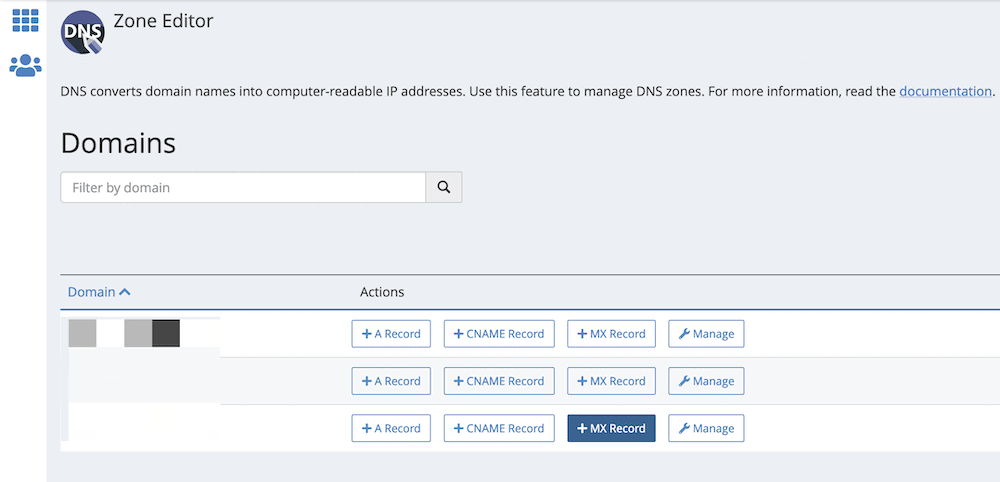
سيظهر هذا مربع حوار لإدخال سجل MX جديد. هناك القليل لإضافته هنا ، وسيتعين عليك القيام بذلك في وقت واحد ، باستخدام الجدول التالي:
| أولوية | المكان المقصود |
| 1 | ASPMX.L.GOOGLE.COM |
| 5 | ALT1.ASPMX.L.GOOGLE.COM |
| 5 | ALT2.ASPMX.L.GOOGLE.COM |
| 10 | ALT3.ASPMX.L.GOOGLE.COM |
| 10 | ALT4.ASPMX.L.GOOGLE.COM |
إذا حصلت على الخيار ، فابحث عن حذف السجلات الموجودة قبل إضافة هذه - غالبًا ما يكون هناك ارتباط واضح للقيام بذلك.
عند الانتهاء من ذلك ، انقر فوق الرابط تنشيط داخل مساحة عمل Google. من هنا ، ستجري Google عملية الإعداد وتنفيذ بعض التشخيصات. إذا سارت الأمور على ما يرام ، سترى شاشة نجاح. من هنا ، يمكنك تسجيل الدخول إلى Gmail والبدء في استخدام حساب Google Workspace الجديد الخاص بك.
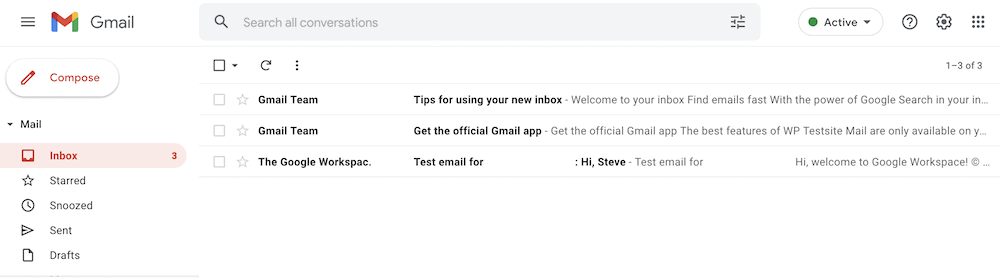
قد تعني بعض الخطوات أنه يتعين عليك انتظار ملء الخوادم. على سبيل المثال ، قد لا تتمكن من الوصول إلى حساب Gmail الخاص بك على الفور.
تغليف
ليس هناك شك في أن تشغيل موقع ويب يعد أمرًا مهمًا لموقعك ، ولكن امتلاك عنوان بريد إلكتروني ذي علامة تجارية هو أمر مهم على نفس القدر من الأهمية. سيُظهر هذا للمستخدمين أنك (حرفيًا) تعني عملك ، ويمنحك لمعانًا احترافيًا لعرضك التقديمي.
على هذا النحو ، قدم لك هذا المنشور جميع المعلومات التي تحتاجها لإعداد عنوان بريد إلكتروني احترافي باستخدام Google Workspace. الخطوات بسيطة:
- قم بإنشاء حساب Google Workspace.
- تحقق من اسم المجال الخاص بك لأسباب أمنية.
- أضف المزيد من المستخدمين إذا كان لديك فريق يحتاج إلى الوصول إلى مساحة العمل.
- أضف سجلات MX إلى مضيفك لربط رسائل البريد الإلكتروني الخاصة بك بـ Google.
هل تريد استخدام Google Workspace لإعداد عنوان بريد إلكتروني احترافي ، وإذا كان الأمر كذلك ، فهل لديك أي أسئلة؟ اسأل بعيدا في قسم التعليقات أدناه!
